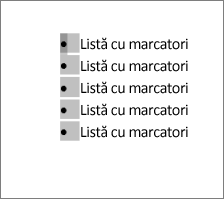Modificarea poziției marcatorilor dintr-o listă sau spațierea dintre marcatori și text implică ajustarea indentării marcatorilor. Iată cum:
-
Selectați marcatorii din listă făcând clic pe un marcator. Textul nu va apărea selectat.
-
Faceți clic dreapta, apoi selectați Ajustare indentări listă.
-
Modificați distanța indentării marcatorilor de margine selectând săgețile din caseta Poziție marcator sau modificați distanța dintre marcator și text, selectând săgețile din caseta Indentare text .
În caseta verticală Urmăriți numărul cu , selectați din Caracter tabulator, Spațiu sau Nimic.
-
Terminați de efectuat ajustările, apoi selectați OK.
Modificarea indentării pentru un marcator
-
Faceți clic lângă textul pentru marcatorul pe care doriți să-l modificați.
-
Pe fila Pornire , în grupul Paragraf , selectați săgeata de lângă Listă multinivel, apoi selectați Modificare nivel listă.
-
Selectați nivelul în care doriți marcatorul. Fiecare nivel are un stil de marcator diferit.
Informații corelate
Dacă ați creat un document în clientul desktop Word, Word pentru web va păstra tot ce ați făcut, inclusiv alinierea marcatorilor. Din păcate, nu puteți regla fin alinierea marcatorilor în Word pentru web.
Dacă dețineți deja versiunea desktop de Word, o puteți utiliza pentru a regla fin alinierea marcatorilor. Dacă nu, puteți să încercați sau să cumpărați cea mai recentă versiune de Office acum.
Aveți o sugestie pentru această caracteristică?
Am fi încântați să ne scrieți părerea dvs. Spuneți-ne ce funcționează bine, dacă există probleme cu Word sau dacă aveți idei despre noi funcționalități care v-ar îmbunătăți experiența.